Aveți nevoie de traduceri alăturate sau plasați cursorul în timp ce navigați? Apoi, alăturați-vă nouă în timp ce ne uităm la acceleratorul Bing Translator pentru Internet Explorer 8.
Notă: Acest articol este orientat către cei care nu au mai folosit acest accelerator înainte sau au refuzat să-l „adauge” la configurarea IE 8.
Folosind Bing Translator
După ce ați făcut clic pe Adăugați la Internet Explorer și a confirmat instalarea noului dvs. accelerator este gata de utilizare.
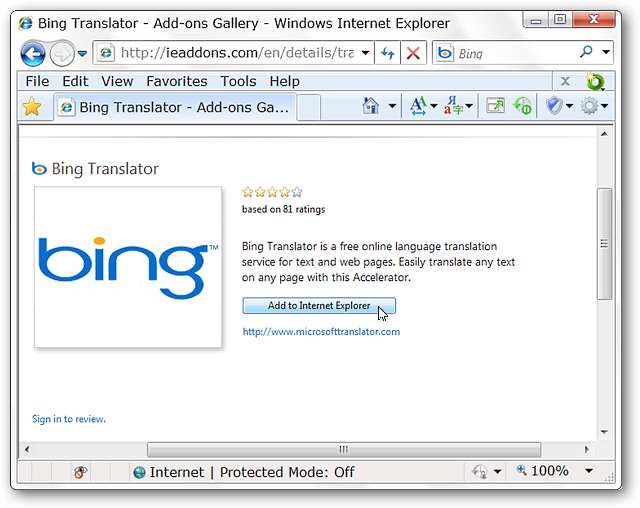
Pentru exemplul nostru, am ales un articol de știri norvegian.
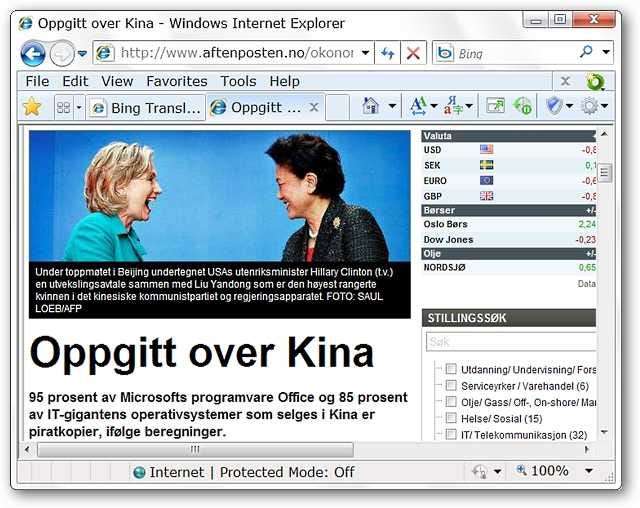
Faceți clic dreapta în pagina web pentru a accesa intrarea din meniul contextual pentru traducere. În funcție de limba de origine, vă recomandăm să continuați și să o setați manual înainte de a începe traducerea. Traducerea va fi deschisă într-o filă nouă ...
Notă: Aceeași intrare poate fi accesată și prin lista All Accelerators.
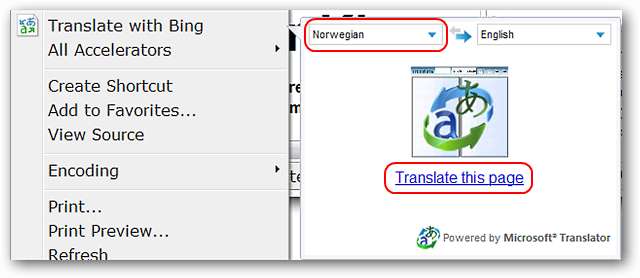
Există patru setări disponibile pentru vizualizarea traducerilor: unul lângă altul, sus / jos, original cu traducere la cursor și traducere cu original la cursor.
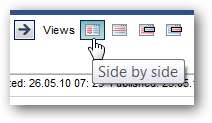
Mai întâi aruncați o privire laterală. Când este maximizată, zona ferestrei va fi împărțită 50/50 și pe măsură ce deplasați mouse-ul sau derulați într-o parte, aceeași acțiune va avea loc simultan în cealaltă parte.
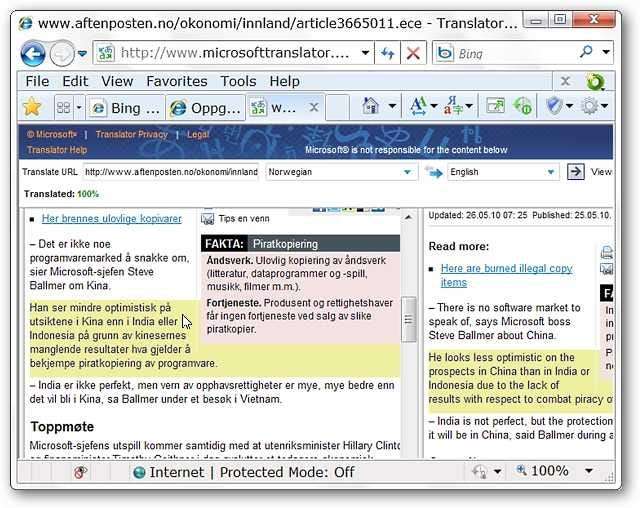
Vizualizarea de sus / de jos. Ca mai sus, acțiunile browserului au loc simultan în ambele secțiuni.
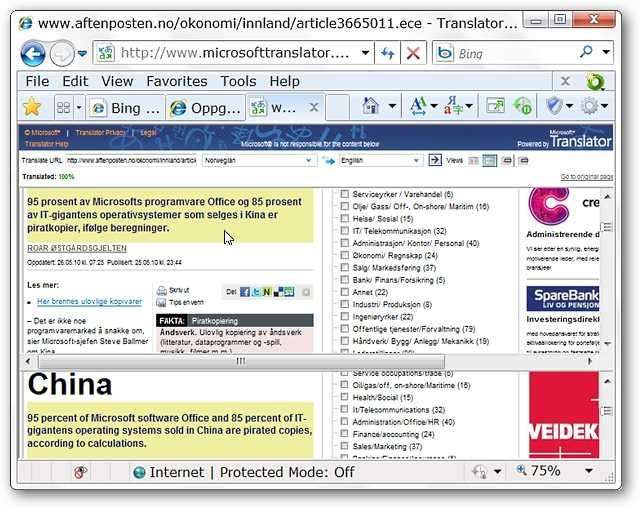
Originalul cu vizualizare de traducere cu mouse-ul. Este deosebit de util dacă studiați o nouă limbă și doriți să vă verificați nivelul de înțelegere pentru limba originală.
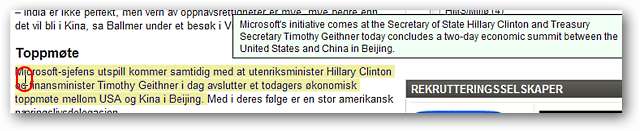
Traducerea cu vizualizare cu mouse-ul original. Patru opțiuni de vizualizare diferite facilitează găsirea celei mai potrivite nevoilor dvs.
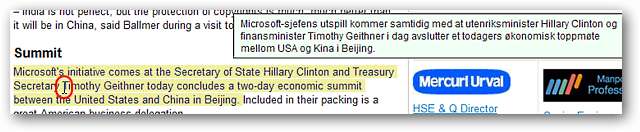
Concluzie
Dacă aveți nevoie de o modalitate convenabilă de a traduce între limbi în Internet Explorer 8, atunci acceleratorul Bing Translator ar putea fi ceea ce ați căutat.
Link-uri
Adăugați acceleratorul Bing Translator la Internet Explorer 8







